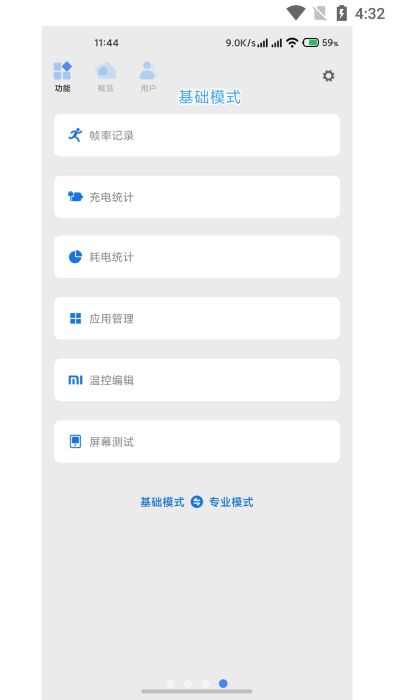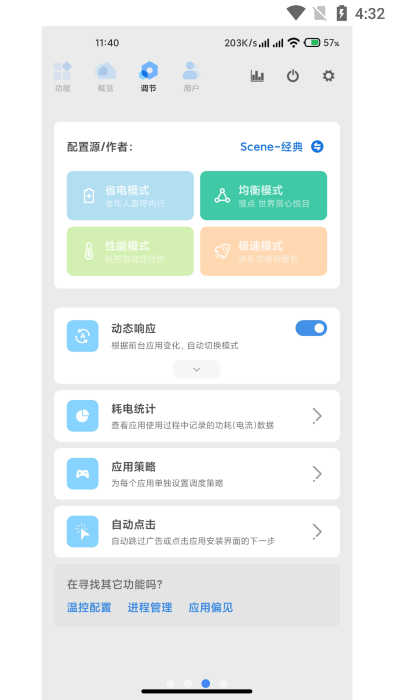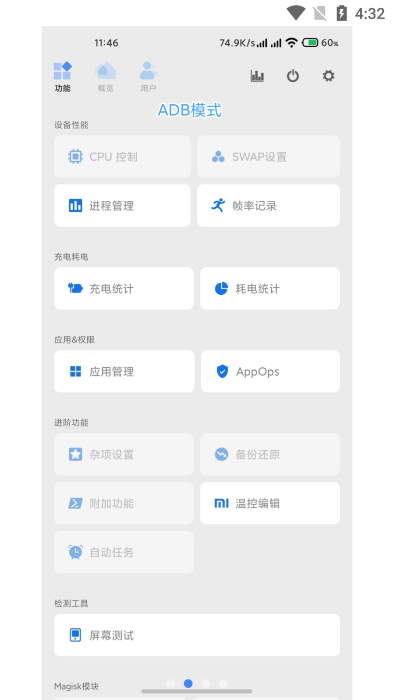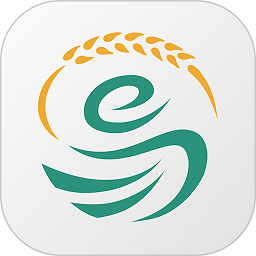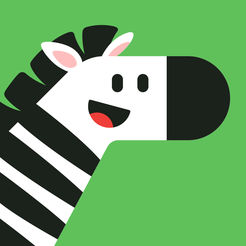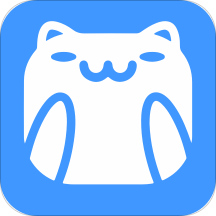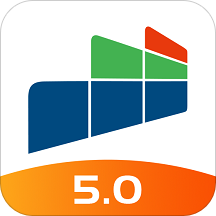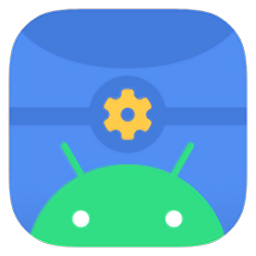 安卓版下载
安卓版下载
大小:7.5M
下载:14次
scene6软件
scene6软件是一款系统工具增强软件
- 平 台:Android
- 分 类:系统软件
- 大 小:7.5M
- 版 本:v6.3.13 安卓版
- 下载量:次
- 发 布:2023-11-30 08:18:33
手机扫码免费下载
#scene6软件截图
#scene6软件简介
scene6软件是一款系统工具增强软件,为你提供了很多的功能,直接的帮你掌握手机里面的运行状态,cpu显示,内存大小,还有运行软件的各种数据,同时也可以增强了一些模板,让你在手机上操作更简单方便,还能进行调节界面,一起来这里看看吧!
scene6官方版介绍
1.工具设计精细,操作方便,用户友好,能够满足2265用户的各种需求,为用户提供卓越的体验。
2.提供方便简单的游戏画质修改功能,让用户可以自由设置和提高游戏画质。
3.移动软件进行了详细分类,包括各种类型的工具,使用户可以更好地组织和管理他们的移动工具。
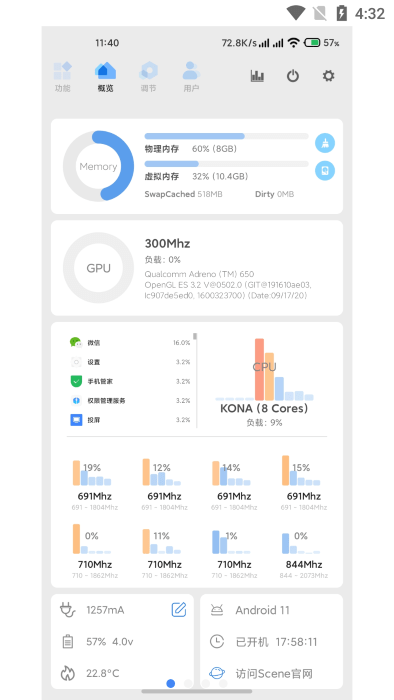
scene6app功能
1、多样化的模式供选择
提供了多个模式供用户选择,无论是初学者还是专业用户,都能快速上手,并享受到趣味十足的便捷调试服务。
2、多种实用调试功能
提供了丰富的调试功能,包括cpu、内存、磁盘等方面的监控,可以实时监测设备的状态,帮助用户解决各类设备问题。
3、简单易用且免费
软件的操作简单易用,不需要过多的技术知识就能快速使用,而且大多数功能和设置都是免费的,帮助用户节省金钱成本。
软件特点
一、后台管理:目前功能较弱,需要配合辅助功能使用
1、离开销毁:被勾选的应用,在离开主界面后立即销毁相关进程(不能阻止其自动重启)。
2、缓存清理:每次应用切换后都执行缓存清理命令,可能会有点耗电,但内存可用会变高。
二、性能配置:配合辅助功能使用
1、应用配置:勾选应用,点击底部的勾选按钮来指定所选应用的模式。
2、配置文件:在此选项卡下,挑选你喜欢的调节风格。
3、允许更高性能:可配合性能模式一键切换使用。
4、能源适配:在电量不足时强制省电模式,电量充足时强制极速模式。
5、dpi修复优化:修复由于调整api导致miui相册、系统更新界面错误等问题,并缩小性能监视器悬浮窗大小(方便在游戏时使用,不要挡着界面)。
三、xposed功能:在xposed installer中勾选即可,无需其它设置
1、王者荣耀高帧率模式:运行王者荣耀时,伪装成mi5
四、附加功能:一些常用的脚本
1、内存清理:仅限清理内存中的cache内容,而非磁盘文件,通常用于回收缓存
2、zram设置:需要内核支持,切换zram容量可能需要很长时间来回收已用的zram空间
3、dpi调整:目前只针对1080p设备,谨慎使用,避免系统崩溃或ui错误
软件亮点
-主体界面和功能布局的重排
这部分主要是改善便利性和美观度,其主要变化在之前发布的alpha1中已经体现出大部分。
-底层重构
这部分工作几乎占据了scene5首个公测版一半的开发时间。最直观的表现就是,加入了基础模式、adb模式,即使是没有root的用户,现在也能体验一些便利的小功能(如:帧率统计、进程管理、应用管理、性能监视器)。其次就是,全新底层的scene5,运行过程中不会再时不时弹出已获取root权限提示。
-优化修复
scene5对一些已有功能进行了重构和优化,包括新的自动任务(原:系统场景)、应用偏见、充电统计、耗电统计、帧率统计等。
-新的功能
全新功能的话主要是屏幕测试(你的新机屏幕又绿又断层)、appops、magisk模块加入,后两项都还只是初级雏形,会在后续的更新中完善。
#版本/功能
从scene5 alpha2开始,使用完整功能需要付费购买专业版。未付费用户可短期试用完整功能,或在基础模式、adb模式下使用有限的功能。
scene5 alpha1及更早发布的版本,依然可以永久免费使用。
scene6怎么用
下载安装软件后打开,点击图中的“ADB模式”,在弹出的风险提示窗口中选择同意,接下来就能进入Scene6的主界面,看到各种软硬件信息了。
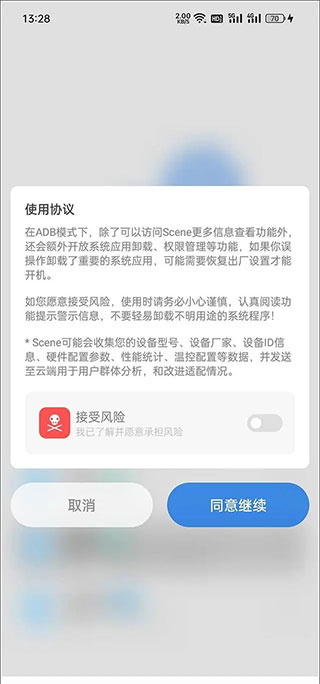
点击顶部的柱状图(对应监视器功能)图标,
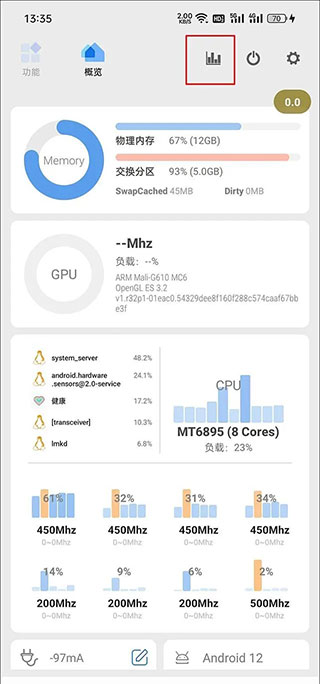
此时应该会弹出需要授予Scene6悬浮窗权限的提示,进入手机系统设置的权限管理,找到并开启Scene5的悬浮窗权限。
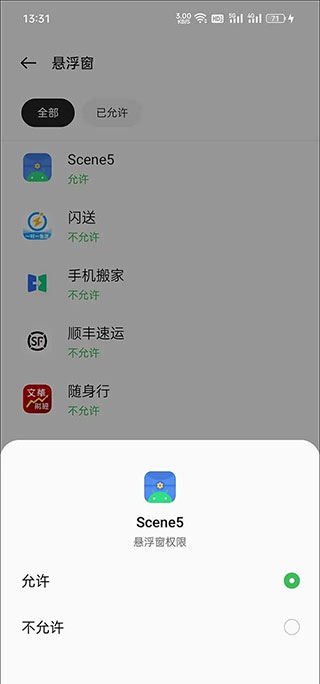
在监视器界面,我们可以看到很多监视功能,但如果你只是希望监测游戏帧率,选择“帧率记录器”一项即可,此时会在手机屏幕上出现一个显示当前帧数的半透明圆形悬浮按钮。
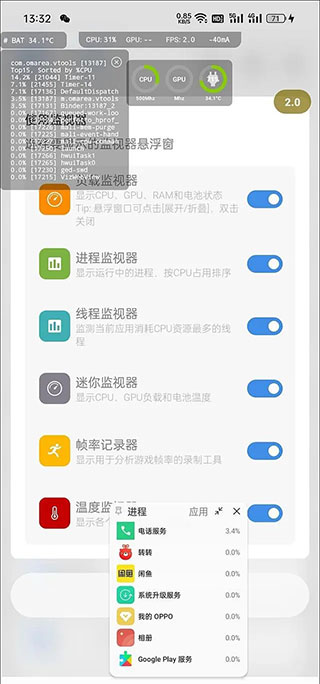
以《原神》为例,建议等跳过游戏读取,正式进入可操作的游戏画面后,再点击灰色的悬浮按钮,等它变红后就表示开始帧率录制了,等一局游戏结束(或你希望终止测试时)再次点击红色的悬浮按钮将变灰,代表停止录制帧率。
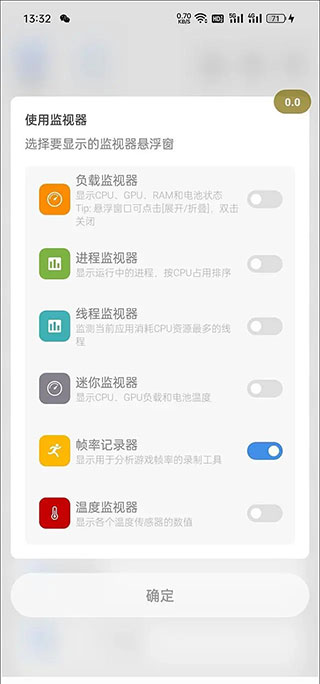
通过多任务窗口返回Scene6,切换到“功能→帧率记录”,就能看到之前所有的帧率录制任务,
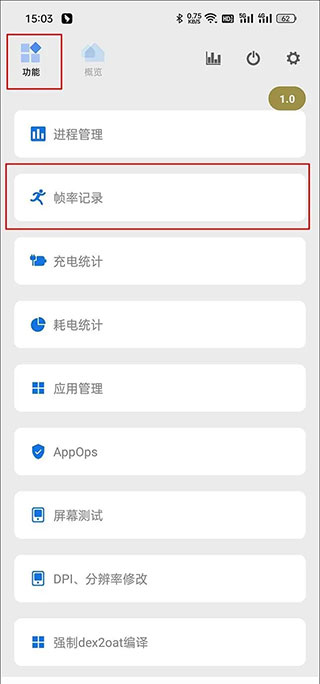
找到《原神》对应的任务,点击它就能看到丰富的监控信息了,包括MAX最大帧率、MIN最小帧率、AVG FPS平均帧率、VARIANCE帧速率差、≥45FPS流畅度、>46℃烫手警告、MAX最高温度和AVG平均温度,此外还更直观的帧率曲线,以及CPU占用率等曲线等。
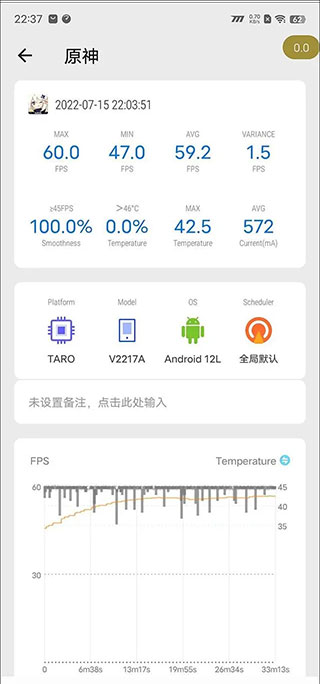
以上就是Scene6的使用教程,帧率监测的结果也不逊于性能狗太多吧?赶紧利用它测一下原神吧,看看你的手机能否在这款游戏里长时间满血运行?
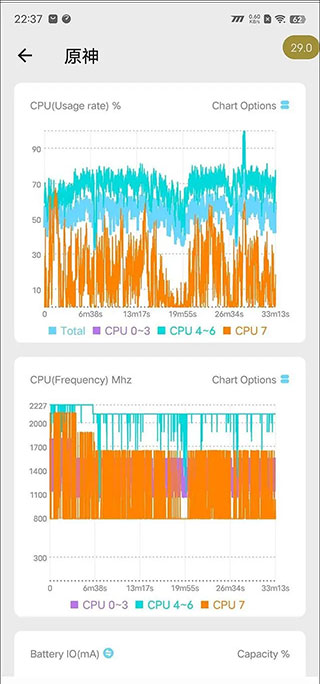
更新日志
v6.3.13 版本
同步7.0.0的非功能性更改
修复 充电统计电池输入功率和曲线图数值不一致
修复 刷新率管理 - 触发手势时重复多次设置刷新率
修复 温控配置切换 - 选择还原时由于secontext设置不当导致温控不生效